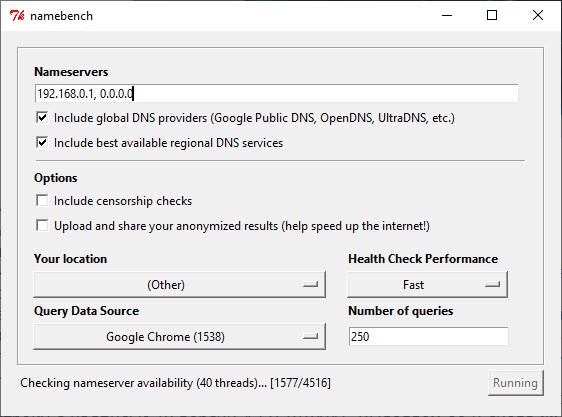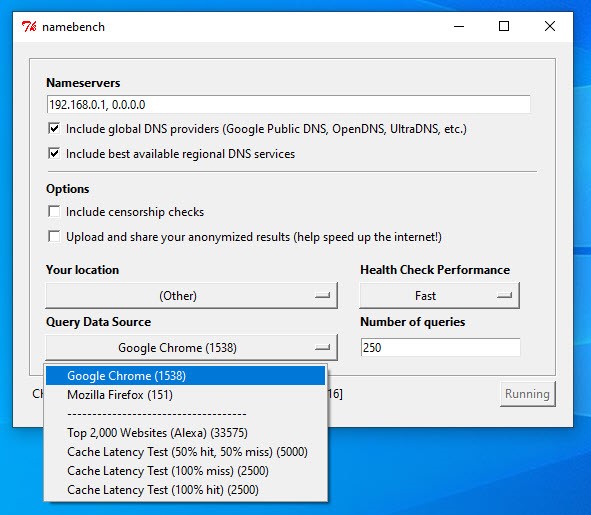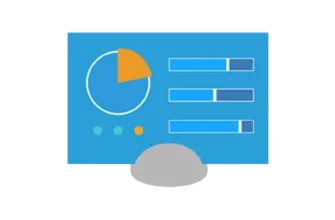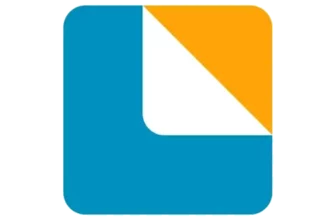Namebench – специальная утилита для анализа и подбора наиболее оптимальных DNS-серверов. Эта опция позволяет существенно ускорить загрузку веб-страниц в браузере, а значит, значительно повысить уровень удобства при серфинге в интернете. Поиск полностью автоматический, поэтому от пользователя не требуются специальные навыки. На данной странице мы подробнее рассмотрим функционал и особенности данной утилиты. А скачать Namebench на русском языке для Windows 10 с официального сайта можно с помощью кнопки, представленной в конце страницы.
Возможности
Если вы не в состоянии перейти к новому провайдеру или подключить более быстрый тариф, то приложение Namebench будет отличным помощником в ускорении интернета. Дело в том, что программа подбирает оптимальные DNS-сервера, ориентируясь на вашего провайдера и скорость соединения. В некоторых ситуациях пользователи наблюдают ускорение загрузки страниц почти в 5 раз.
Плюсы и минусы
Рассмотрим сильные и слабые стороны приложения для подбора оптимальных DNS. Ознакомьтесь с представленными ниже списками.
Плюсы:
- автоматический подбор серверов;
- простое управление;
- нет нагрузки на компьютер или сеть;
- возможность генерации отчетов;
- работа с медленными и неустойчивыми соединениями.
Минусы:
- отсутствует русский язык;
- требуется ручное изменение настроек в Windows;
- может не сработать с некоторыми провайдерами.
Как пользоваться
Несмотря на простой интерфейс, при работе с программой важно соблюдать последовательность действий. Мы рассмотрим процедуру настройки подробнее:
- Скачайте и установите программу на ПК.
- Запустите Namebench и выберите браузер, который вы используете чаще всего.
- Нажмите кнопку Start Benchmark. Тестирование может занять до 40 минут.
- После завершения теста откроется веб-страница с 3 DNS-серверами, которые будут наиболее эффективны в ситуации с вашим местоположением и провайдером.
- Теперь необходимо перейти в настройки сетевого адаптера Windows. Откройте свойства активной сетевой карты и зайдите в настройки IP версии 4.
- Включите ручной ввод адресов и впишите данные из таблицы, которую составила программа.
- Сохраните изменения и с помощью любой специальной утилиты очистите кэш DNS.
Теперь вы можете запустить основной браузер и протестировать скорость загрузки сайтов. К тому же, выбор подходящих серверов поможет получить доступ к ранее заблокированным ресурсам.
Если ранее у вас были прописаны DNS-адреса вручную, то перед изменением настроек сохраните или запомните их, чтобы вернуть параметры при необходимости.
Видео
Посмотрите данный видеоролик перед тем, как приступать к самостоятельной настройке интернета с помощью Namebench.
Ключ активации и загрузка
Программа распространяется бесплатно, поэтому вам не потребуется активатор. Просто скачайте файл с помощью кнопки внизу и установите утилиту.